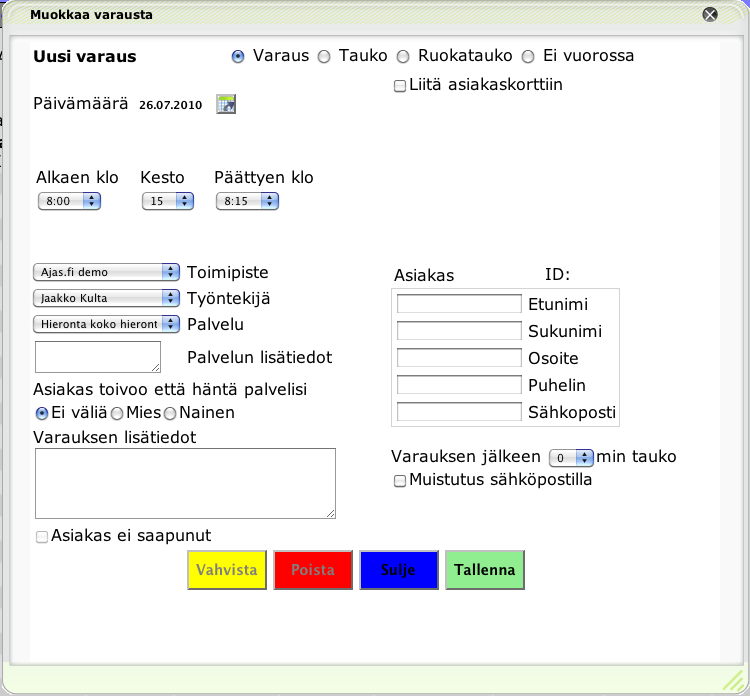Ero sivun ”Varauksen tekeminen” versioiden välillä
Ei muokkausyhteenvetoa |
Ei muokkausyhteenvetoa |
||
| Rivi 18: | Rivi 18: | ||
Valitse ensin aika. Tässä on valmiiksi aloitusaikana se aika, jota klikkasit näkymässä. Kestoa voi muuttaa suoraan kohdasta "Kesto" tai muuttamalla päättymisaikaa. | Valitse ensin aika. Tässä on valmiiksi aloitusaikana se aika, jota klikkasit näkymässä. Kestoa voi muuttaa suoraan kohdasta "Kesto" tai muuttamalla päättymisaikaa. | ||
Voit valita myös uuden päivämäärän painamalla päivämäärän vieressä olevaa kalenteria esittävää ikonia. Siitä aukeaa pieni kalenteri, josta voit valita uuden päivän. | |||
==== Toimipiste ==== | ==== Toimipiste ==== | ||
Versio 26. heinäkuuta 2010 kello 12.19
Tämä artikkeli kertoo miten varauslomake toimii.
Työnkulut
Varausyksikön merkintä
Jos kyseessä ei olekaan ajanvaraus, voi yksikön merkitä myös: tauoksi, ruokatauoksi tai työntekijän voi asettaa pois vuorosta kyseiseltä ajalta.
Varauksen tekeminen
Asiakkaan varaustapahtumasta on kerrottu ohjesivulla Varaustapahtuman kulku ja yleinen käytön opastus
Varauksen tekeminen nettivarausten hallinnasta onnistuu klikkaamalla näkymästä haluttua aikaa. Tämän jälkeen aukeaa varauslomake, josta voit valita onko kyseessä varaus asiakkaalle vai haluatko varata itsellesi tauon.
Aika
Valitse ensin aika. Tässä on valmiiksi aloitusaikana se aika, jota klikkasit näkymässä. Kestoa voi muuttaa suoraan kohdasta "Kesto" tai muuttamalla päättymisaikaa.
Voit valita myös uuden päivämäärän painamalla päivämäärän vieressä olevaa kalenteria esittävää ikonia. Siitä aukeaa pieni kalenteri, josta voit valita uuden päivän.
Toimipiste
Seuraavaksi valitaan toimipiste.
Työntekijä
Valikossa on työntekijät toimipistekohtaisesti ja siinä näkyy valitsemasi toimipisteen työntekijät. Valitse haluamasi työntekijä.
Palvelu
Valikossa on palvelut työntekijäkohtaisesti. Valitse haluamasi palvelu valikosta.
Palvelun lisätiedot
Voit kirjoittaa varauksen yhteyteen lisätietoja valitusta palvelusta. Esimerkiksi "Rentouttava hieronta", jos tällaiset pyynnöt hyväksytään.
Palvelijan sukupuoli
Voit valita asiakkaan toivoman sukupuolen tai jättää valituksi "Ei väliä".
Varauksen lisätiedot
Tähän voi kirjoittaa lisätietoja varaukseen liittyen. Esimerkiksi "Asiakkaan kymmenes käynti, siirretään kanta-asiakkaaksi".
Liitä asiakaskorttiin
Jos kyseessä on uusi asiakas ja asiakas halutaan lisätä asiakaskortistoon, valitse "Lisää asiakaskorttiin".
Asiakastiedot
Asiakastietoihin voi täyttää täysin uudet tiedot tai voit etsiä vanhaa asiakasta kirjoittamalla osan nimestä tai jos muistat täsmällisen nimen, voit kirjoittaa myös koko nimen. Tietojen yläpuolelle tulee lista löydetyistä asiakkaista. Valitse asiakas listasta.
Varauksen jälkeen tauko
Jos työntekijän täytyy saada tauko suoritetun palvelun jälkeen, voit valita tästä kohdasta tauon pituuden minuutteina.
Muistuta sähköpostilla
Järjestelmä lähettää muistutuksen asiakkaalle määriteltyyn sähköpostiosoitteeseen.
Lopuksi
Muista tallentaa napista "Tallenna"!